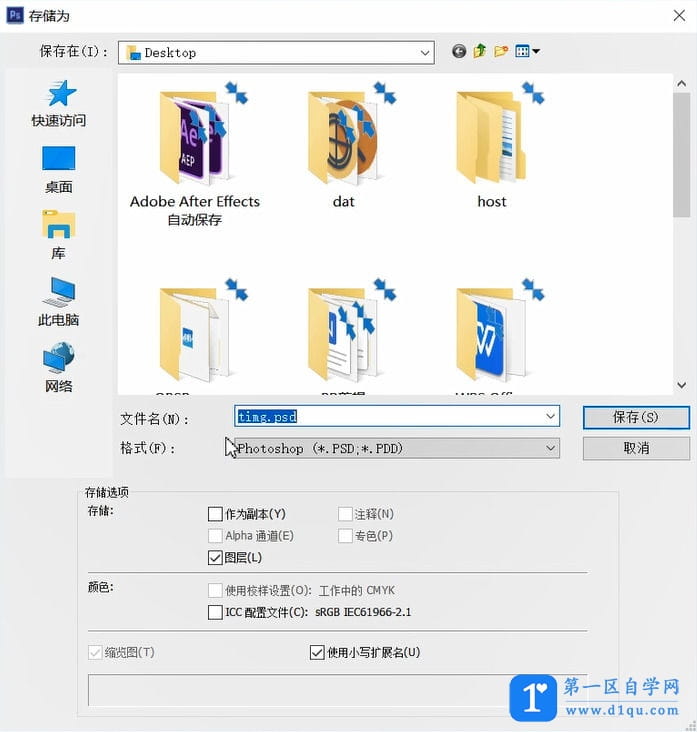- A+
所属分类:photoshop教程
想要制作 ico图标,需要利用一些软件,例如这里我们使用ps
1.打开 ps,在上方菜单栏选择文件,打开,将需要制作的图标文件打开 。
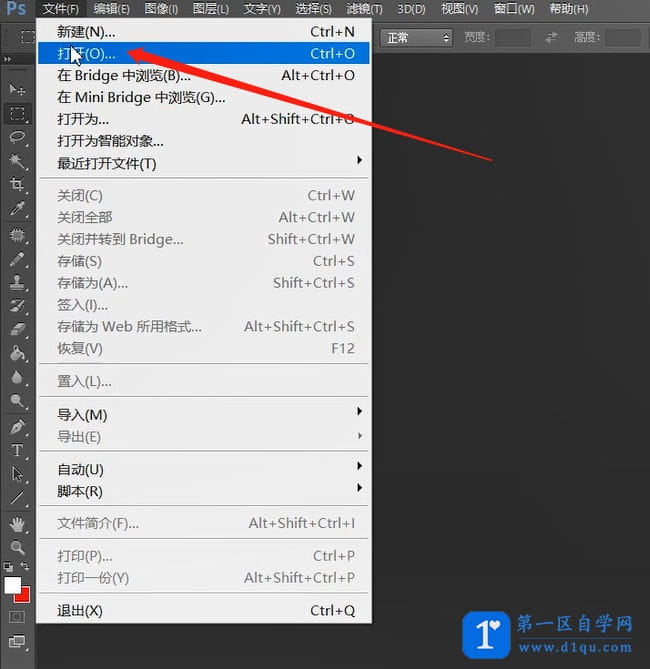
2.接着在右侧图层窗口双击背景,确定。
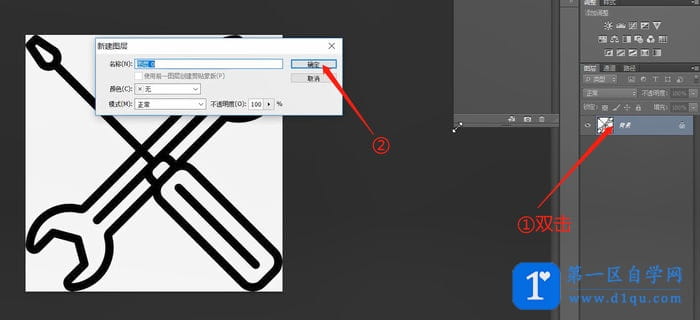
3.接着在左侧工具栏找到魔棒工具 。
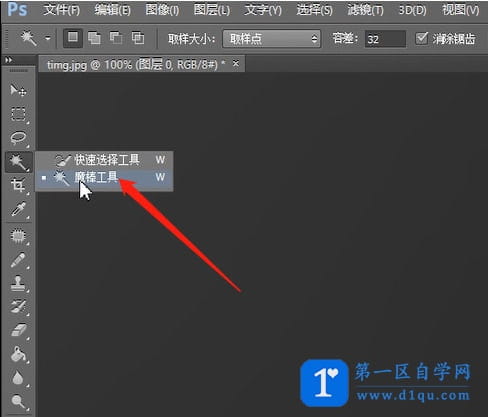
4.将魔棒工具移至图片的背景上,点击选中背景,然后按 delete键,重复几次将背景颜色全部删除。

5.接着在上方菜单栏选择图像,图像大小 。
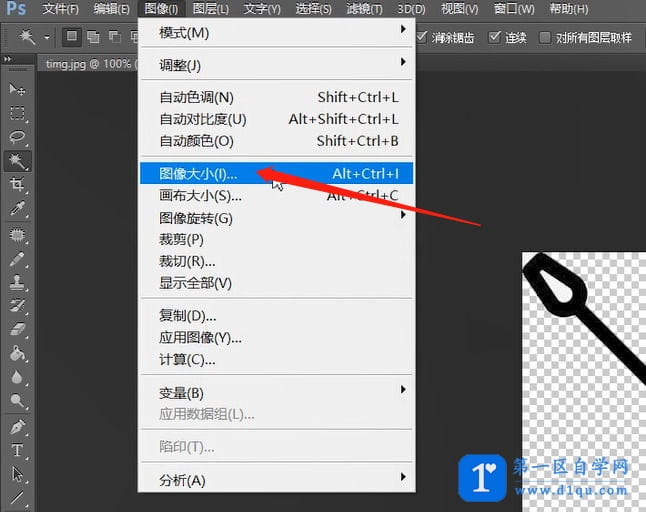
6.将图片尺寸设置为 256像素乘以256像素,确定。
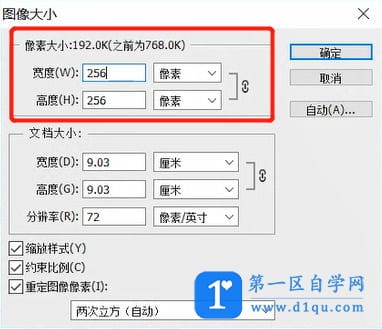
7.最后选择文件,储存为 。
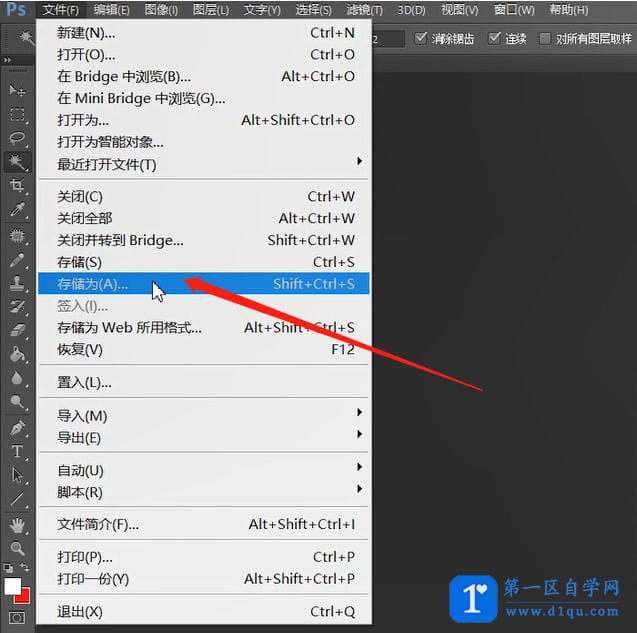
8.选择好储存路径,并在格式栏选择 ico格式,保存即可。